本日は昨日に引き続きUnrealEngineを用いてHoloLensアプリを作成していきます。
昨日はプロジェクトの設定を行いました。本日は続きから行っていきます。
公式のドキュメントは次になります。
〇セッションアセットの追加
①コンテンツウィンドウから[追加/インポート]から[その他]、[データアセット]を選択します。
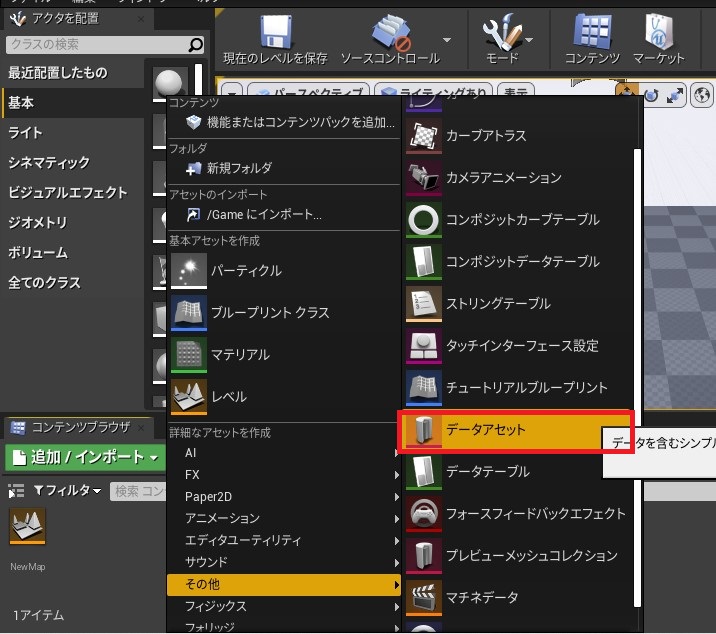
②[ARSessionConfig]を選択し、追加します。

③ブループリントから[レベルブループリントを開く]を選択し新規のブループリントウィンドウを開きます。

④[イベント BeginPlay]からノードを伸ばし[Start AR Settion]を選択します。


⑤[アセットの選択]から[ARSessionConfig]を選択します。

⑥右クリックをして検索バーから[Event End Play]のノードを追加します。

⑦[Event End Play]ノードの実行ピンから[Stop AR Settion]を選択します。

⑧[コンパイル]を行い、保存します。

〇インプットの設定
①上部ワールドタブから[編集]、[プロジェクト設定]を開きます。

②[エンジン]タブから[インプット]を選択します。

③[アクションマッピング]の横の[+]アイコンを選択しイベントを追加し[RightPinch]、[LeftPinch]の二つを追加します。

④それぞれのイベントに[OpenXR Msft ハンドインタラクションアクション]の対応する選択イベントを指定します。

以上でインプットの設定が完了しました。次にアプリ内でインプットのジェスチャーを使用するためのイベントを作成します。
〇ジェスチャーの実装
①[レベルブループリント]を開きます。

②[InputAction RightPinch]および[InputAction LeftPinch]を追加します。

③実行ノードから[AddActorLocalRotation]を作成します。

④レベル上のキューブをドラッグアンドドロップでノードとして追加しターゲットに接続します。

⑤キューブのトランスフォームから設定を[ムーバブル]に変更します。

以上でアプリケーションをデプロイするための準備が完了しました。
デプロイに関しては別ドキュメントであるため本ブログでも別記事として次回以降取り組みます。